解决办法一:
1、新建一个文本文档,输入内容"javaw -jar %1",并保存为批处理文件,例如"run.bat"。
右键点击.jar格式的文件 ,选择其打开方式 为上面建的run.bat 。
此时jar就能打开并运行了….
解决办法二:
1、打开注册表,开始->运行(或者用快捷键WIN+R),输入regedit,确定
2、编辑注册表:HKEY_CLASSES_ROOT\Applications\javaw.exe\shell\open\command,
3、修改数据数值为 ["D:\Program Files\Java\jdk1.6.0_21\jre\bin\javaw.exe" -jar "%1"](方括号内,只要在原来的数值的"%1" 前添加?jar即可)。
或者在打开注册表在HKEY_CLASSES_ROOT 路径下找到.jar 目录打开,一般默认为你所安装的压缩软件名,例如我的为HaoZip.exe。 把它改为jarflie 点击确定就OK 了。
如果已经配置了JDK环境:按下win+R,弹出运行窗口,然后输入cmd,在doc窗口跳到需要打开的jar文件的目录下面,然后输入java -jar *.jar 回车即可运行
选择默认程序:.jar文件右击,打开方式->选择默认程序->浏览,选中jre下bin文件中javaw.exe 。
Win10设置中修改默认程序:
1、首先打开windows 设置(Win+i组合键),点击【系统】;
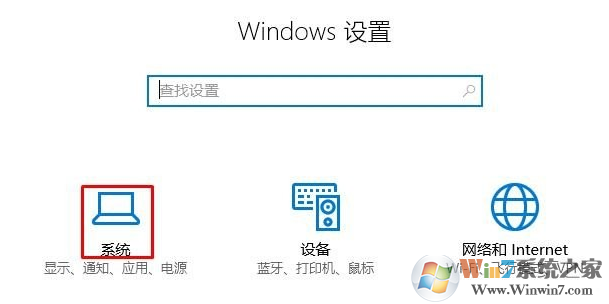
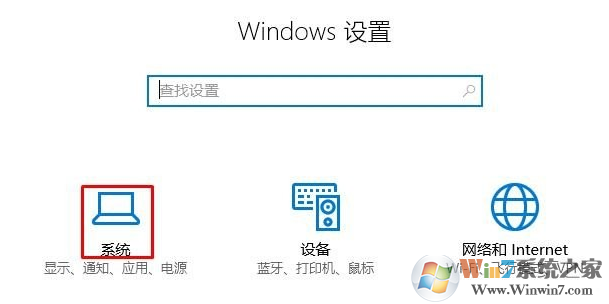
2、点击左侧的【默认应用】,在右侧查看计算机中是否以安装java,如果有的话,选中将其卸载掉;
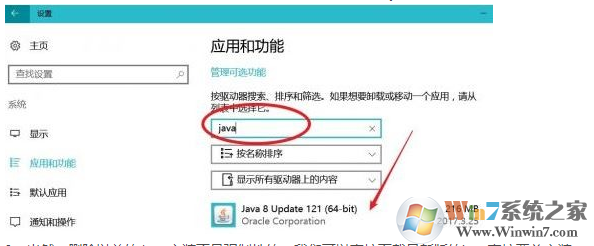
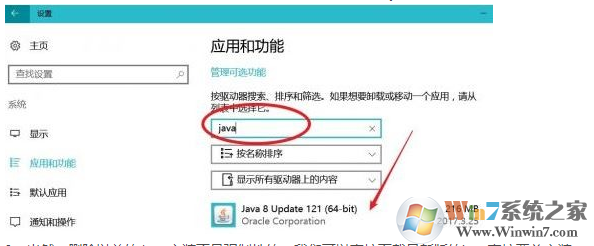
3、当然,删除以前的Java安装不是强制性的,我们可以直接下载最新版的java直接覆盖安装;
4、安装完成后如果依旧无法打开,则可以在【Windows 设置】界面点击【系统】-【默认应用】;
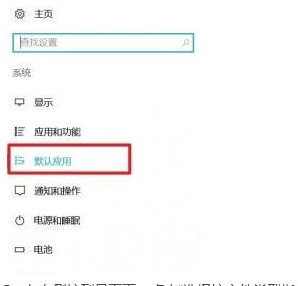
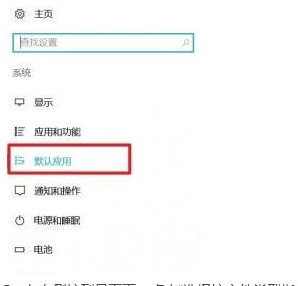
5、在右侧拉到最下面,点击“选择按文件类型指定的默认应用”;
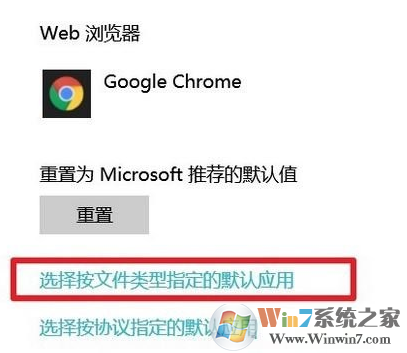
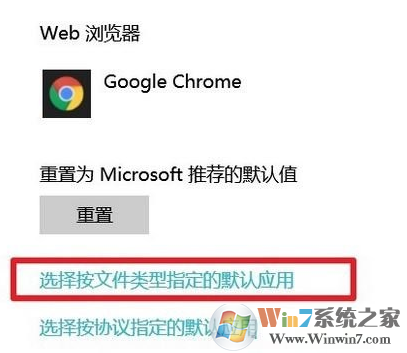
6、找到 .jar文件类型并选择 Java 即可。
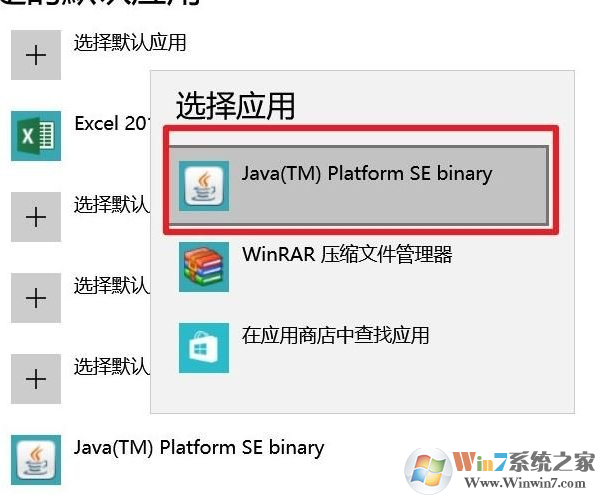
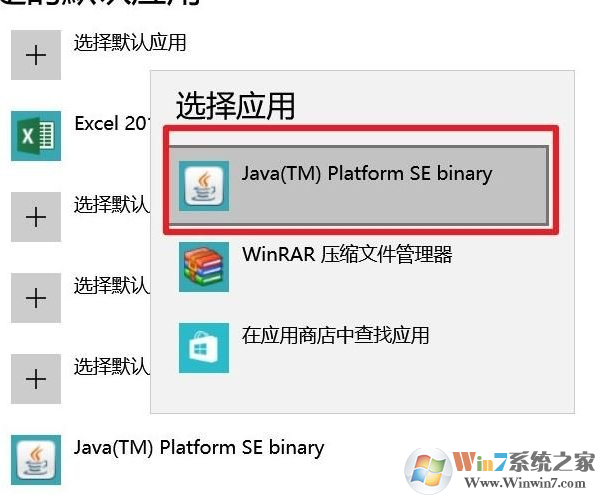
以上就是Win10下jar文件打不开的解决方法了,希望对大家有帮助哦。